Agrandissement et visualisation d’une image dans, La fenêtre de prévisualisation, Tion – Canon PowerShot G7 X Mark II Manuel d'utilisation
Page 15: P.15)
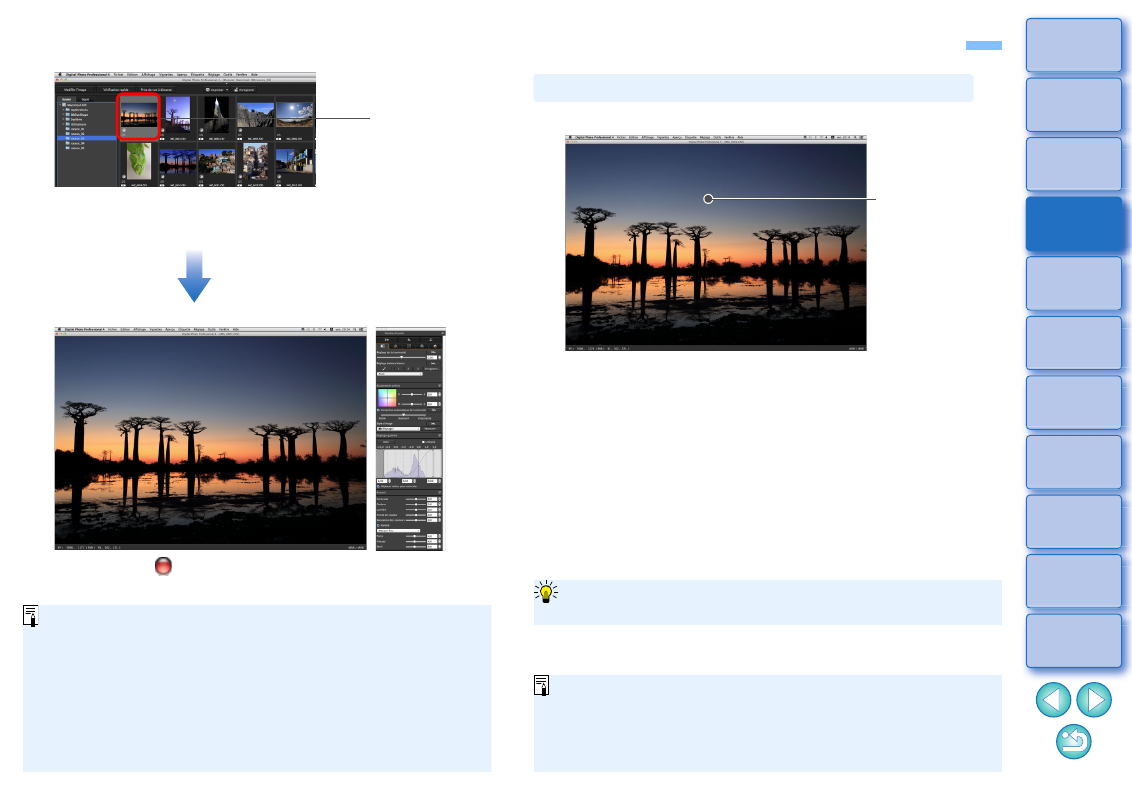
15
Agrandissement et visualisation d’une image dans la fenêtre de prévisualisation
La fenêtre de prévisualisation apparaît.
Un maximum de 36 fenêtres peut être affiché simultanément
dans la fenêtre de prévisualisation.
Cliquez sur [
] dans le coin supérieur gauche de la fenêtre de
prévisualisation pour la fermer.
Double-cliquez
ici
Fenêtre de prévisualisation
Palette d’outils
En sélectionnant le menu [Aperçu] [Collimateurs AF] dans la fenêtre de
prévisualisation, vous pouvez afficher les collimateurs AF sélectionnés sur
l’appareil photo au moment de la prise de vue. Toutefois, pour les images
dont la taille a été modifiée, puis qui ont été converties et enregistrées
, pour celles pour lesquelles vous avez sélectionné un effet autre que
[Param. prise] comme correction de la distorsion de l’objectif fish-eye ou
bien pour celles dont les réglages pour la correction de la distorsion ou de
l’aberration chromatique ont été spécifiés sur l’appareil photo pendant le
traitement RAW, les collimateurs AF ne s’afficheront pas.
Cliquez sur la zone que vous souhaitez agrandir.
La zone sur laquelle vous cliquez est agrandie à 100 % (taille
réelle des pixels).
Cliquez à nouveau pour revenir en plein écran.
Pour modifier la zone d’affichage, déplacez l’image.
Agrandissement et visualisation d’une zone spécifique
Cliquez
Sélectionnez un taux d’agrandissement dans le menu [Aperçu].
Pour afficher une image selon un taux d’agrandissement
autre que 100 %
Dans la fenêtre de prévisualisation, vous pouvez sélectionner le
menu [Aperçu] [Panneau de commande de l’aperçu] pour utiliser
différentes fonctions de prévisualisation. Pour en savoir plus, voir
« Vérification d’une image au moyen du panneau de commande de
l’aperçu »